Промени след актуализиране на софтуера до Android 14
В допълнение на актуализирането на софтуера до Android 14, направени са някои промени в съществуващите функции. Следват някои от най-важните промени след актуализиране на вашето устройство до Android 14.
Това Помощно ръководство не описва всички Android 14 характеристики и функции. Някои характеристики, функции, настройки и елементи на дизайна на екрана може да се различават от съдържанието на това Помощно ръководство след актуализиране на вашето устройство до Android 14.
Нови функции при заключен екран
Вече можете да показвате икони за преки пътища като [Фенерче] или [Не безпокойте] за бърз достъп до всяка функция при заключен екран.
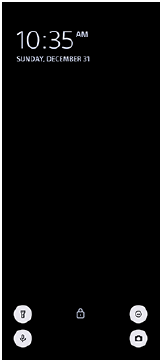
-
Докоснете и задръжте върху празна област на началния екран, след което докоснете [Тапет и стил].
-
Докоснете [Заключен екран] > [Преки пътища].
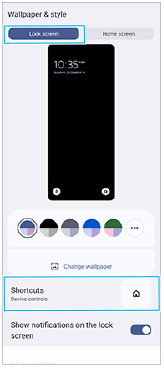
-
Докоснете [Ляв пряк път] или [Десен пряк път], след това изберете иконата, която искате да се покаже при заключен екран.
Забележка
- Превключвателите [Показване на портфейла] и [Показване на контроли за устройства] в [Настройки] > [Дисплей] > [Предпочитания за закл. екран] са премахнати.
Нови функции на Photo Pro
Промяна в метода на превключване към видео режим на забавен каданс
Вече можете да превключвате към видео режим на забавен каданс като докоснете 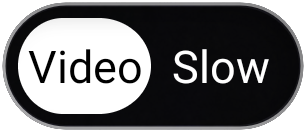 (бутон Превключване между видео и забавен каданс) (A) във видео режим.
(бутон Превключване между видео и забавен каданс) (A) във видео режим.
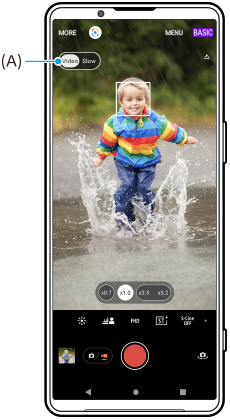
-
В режим BASIC (Базов), докоснете
 (икона Превключване на камера), за да активирате основната камера.
(икона Превключване на камера), за да активирате основната камера. -
Докоснете
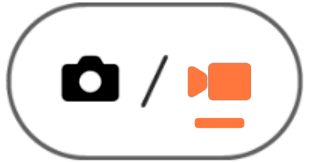 (бутон Превключване между снимки и видео), за да изберете видео режим.
(бутон Превключване между снимки и видео), за да изберете видео режим. -
Докоснете
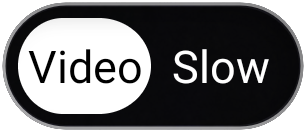 (бутон Превключване между видео и забавен каданс), за да изберете [Бавно].
(бутон Превключване между видео и забавен каданс), за да изберете [Бавно]. -
Докоснете бутона на затвора на екрана или натиснете бутона на затвора на устройството.
Поддръжка за размер на видеото 4K 120fps/FHD 120fps
[4K 120fps] и [FHD 120fps] са добавени към настройките [Размер на видеото].
Видео клипове със 120 fps се възпроизвеждат и могат да бъдат редактирани в Редакт. на видеоклипове.
Промяна в процедурата за включване и изключване на Боке ефекта
Вече можете да включвате Боке ефекта като само докоснете 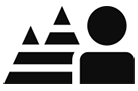 (икона Боке).
(икона Боке). 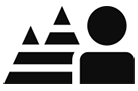 (икона Боке) ще стане оранжева и Боке ефектът ще се включи.
(икона Боке) ще стане оранжева и Боке ефектът ще се включи.
За да изключите Боке ефекта, докоснете [Изкл.].
Видео създател
Създавайте лесно кратки видеоклипове и им се наслаждавайте с приятели и в социалните мрежи. Можете да използвате различни функции за редактиране, като напр. “Авто-ред.”, която Ви позволява да създавате кратки видеоклипове просто като изберете клипове и музика.

Авто-ред.: Можете да създавате лесно 30-секунден видеоклип като изберете клипове (видеоклипове/снимки) и музика и натиснете [Авто-ред.]. Създаденият видеоклип може да бъде споделен в няколко стъпки. Можете също да правите допълнителни редакции на създадени видеоклипове като използвате “Авто-ред.”, напр. да променяте дължините на клиповете, да прилагате филтри, да регулирате цветове и яркост и др. Ако промените музиката на екрана [Авто-ред.], можете да създадете видеоклип с различна атмосфера.
Ръчна ред.: Можете да се наслаждавате на допълнителни редакции, напр. промяна на реда на клипове (видеоклипове/снимки), избор на музикални файлове по Ваш избор, промяна на скоростта на възпроизвеждане (забавен каданс или бързо превъртане напред) и др. Избраните клипове са поставени в лентата за изпълнение без автоматично редактиране.
Основни функции за редактиране
-
Импорт.: Импортира снимки и видеоклипове.
-
Добавяне на музика: Избира музика от предварително зададени файлове. Когато редактирате, използвайки “Ръчна ред.”, също така може да изберете музика, запазена във вътрешната памет на Вашето устройство.
-
Текст: Добавя текст към видеоклипа. Можете да променяте шрифта и цвета на текста.
-
Филтър: Прилага филтър за промяна на текстури и цветове.
-
Регул.: Регулира експозицията, контраста, осветяването, сенките, наситеността, температурата и остротата.
-
Пропорция: Променя пропорциите.
-
Експорт. настройки: Променя резолюцията и честотата на кадрите.
Съвет
- За последни новости относно Видео създател отидете на Play Store.
Нови функции на режим Външен монитор
Входящ аудио сигнал при включване на видео устройство чрез суперскоростен кабел USB 3.0 Super Speed
Вече можете да наблюдавате, записвате или предавате поточно звук от свързано външно устройство, например камера, дори когато е свързано чрез суперскоростен кабел USB 3.0 Super Speed. За подробности разгледайте подходящата тема, посочена в “Сродна тема”.
